
콘텐츠
다른 파일 형식과 마찬가지로 Windows XP는 HTML 파일을 여는 특정 프로그램을 선택합니다. 이 프로그램은 웹 페이지를 열 때 자동으로 실행되는 기본 브라우저입니다. 브라우저는 일반적으로 Windows에서 기본적으로 사용할 수있는 옵션을 제공하지만 다른 모든 방법이 실패 할 경우 레지스트리에서이 옵션을 직접 수정할 수 있습니다.
지침
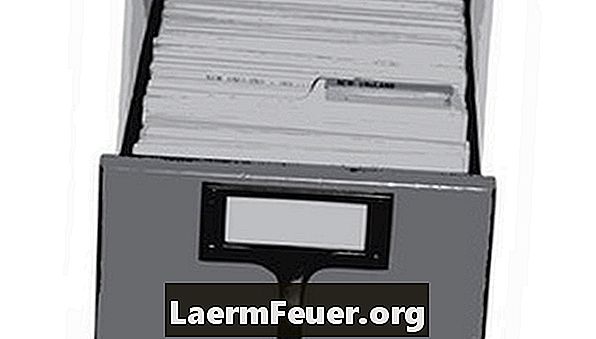
-
"시작"을 클릭하고 "실행"을 클릭 한 다음 "regedit"(따옴표 제외)를 입력하고 "Enter"키를 누릅니다.
-
왼쪽 창에서 "HKEY_CLASSES_ROOT http shell open command"를 탐색하십시오.
-
오른쪽 창에서 "기본값"을 두 번 클릭하십시오.
-
"값 데이터"필드의 내용을 사용하려는 프로그램의 실행 파일 경로로 변경하십시오. 예를 들어 Internet Explorer를 기본 브라우저로 사용하려면 "C : Program Files Internet Explorer IEXPLORE.EXE "- 노홈을 입력하십시오. Firefox를 사용하려면 C : Program Files Mozilla FIREFOX.EXE -url "% 1 "을 입력하십시오. 주 : 위의 두 명령은 따옴표를 포함하여 정확히 입력해야합니다. 원하는 브라우저의 경로 설정에 대한보다 정확한 정보는 인터넷을 확인하십시오.
공지 사항
- 레지스트리를 변경할 때는 항상주의하십시오. 브라우저에서 옵션을 찾을 수 있으면 레지스트리를 사용하지 않고 Windows에서 기본값으로 설정되도록 옵션을 사용할 수 있습니다.